
최근 Google Play 뮤직은 매일 무료로 제공되는 무료 노래, 올 액세스 무제한 음악 구독 등으로 인기를 얻고 있지만 가끔씩 사용자가 너무 많은 기기에서 Google 뮤직을 사용하는 문제에 부딪히는 경우가 있습니다. 여기에서는 Google Play 뮤직에서 기기를 삭제하거나 인증을 취소하는 방법에 대해 설명합니다.
새로운 YouTube Music Key 구독도 Google Music을 통해 점점 더 많은 Android 및 iOS 소유자에게 서비스를 제공하고 일부는 문제가되고 있습니다. 현재 Google Play 뮤직 서비스에서 음악을 스트리밍하는 데 10 가지 기기가 허용됩니다. 스마트 폰, 랩톱, 태블릿 또는 가정용 PC 일지 여부
읽기 : Chromecast 소유자에게 Google Music 올 액세스 무료
문제는 기기를 재설정하고 Google Play 뮤직에 다시 로그인하면 이전에 몇 번 이상 스마트 폰과 태블릿을 업그레이드 한 경우가 아니라 년 정도. 이전에 Google은 남용을 방지하기 위해 매년 4 개의 기기 만 제거 할 수 있었지만 10 월에 다시 한도를 초과했습니다.

그것은 우리 음악입니다. 우리가 원할 때마다 장치에서 무엇이든 액세스 할 수 있어야합니다. 특히 무제한 올 액세스 음악을 지불하는 경우 더욱 그렇습니다. 고맙게도 승인 취소 시스템은 매우 쉽고 간단합니다. 일년에 네 대의 장치 만 제거 된 것은 말할 필요도 없습니다. 나는 10 번 장치 제한을 3 번 이상 채웠지 만, 대부분의 장치보다 많은 장치를 사용합니다.
따라서 Google Play 뮤직에서 기기 한도에 도달했으며 더 이상 사용되지 않는 기기를 제거해야하는 경우 다음 단계를 따르세요. 몇 가지 방법이 있지만 스마트 폰이나 컴퓨터에서 수행하는 것이 가장 쉬운 방법입니다.
명령
가장 쉬운 방법은 스마트 폰이나 태블릿에서 Google Play 뮤직 앱을 사용하는 것입니다. 먼저 Google 뮤직을 열고 Android 용 슬라이드 아웃 메뉴의 왼쪽 상단에있는 세 줄을 탭합니다. 여기에서 선택하십시오. 설정 > 그리고 나서 "내 장치“.

위에서 볼 수 있듯이 설정 메뉴는 이해하기 쉽고 내 장치라는 영역에 액세스하려면 아래로 스크롤해야합니다. 여기에 현재 Google Play 뮤직에 액세스하고 사용하는 10 개의 기기 목록이 표시됩니다. 더 이상 사용하거나 사용하지 않는 오래된 장치가 있거나 중복 된 장치 (예 : 2 개의 Galaxy S4)가있는 경우 마지막으로 사용한 것 중 가장 오래된 것을 선택하고 삭제하십시오.
지정된 기기의 오른쪽에있는 X를 탭하면 Google Play 뮤직을 삭제하고 승인을 취소하라는 메시지가 표시됩니다. 더 이상 필요없는 Google 뮤직을 사용하고있는 스마트 폰, 태블릿, 노트북, PC 또는 기타 기기에서이 작업을 수행합니다.
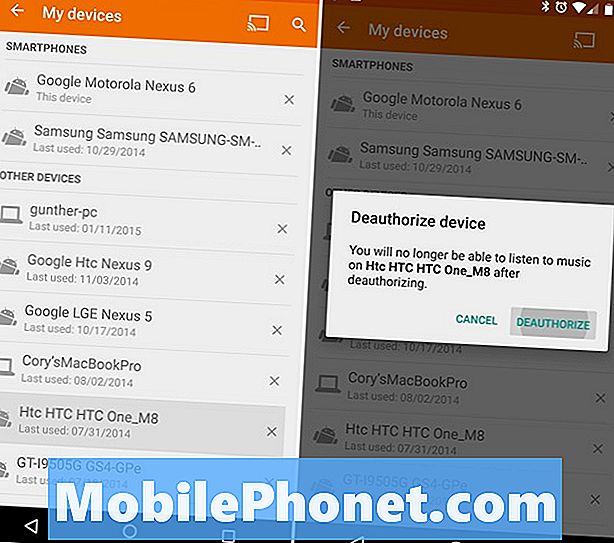
사용자는 모든 컴퓨터의 웹 브라우저 또는 스마트 폰에서도 바로이 작업을 매우 쉽고 빠르게 수행 할 수 있습니다. 브라우저에서 Google Play 뮤직 설정 메뉴로 이동하고 내 기기로 스크롤 한 다음이 목록의 모든 항목을 인증 해제합니다.
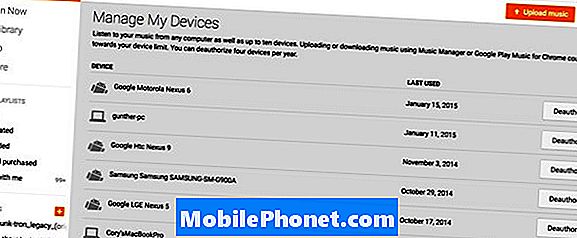
앱 내부의 위의 방법과 동일하게 작동하지만 인증을 취소하고 계속 진행하기 전에 유사한 프롬프트를 표시합니다. 작업이 완료되면 즉시 적용되어야하며 새 스마트 폰 또는 태블릿에서 Google Play 뮤직을 시작할 수 있으며 걱정없이 음악을들을 수 있습니다.
Google Play 뮤직의 iOS 버전에는 여전히 기기를 목록에서 삭제할 수있는 옵션이 없으므로주의해서 사용해야합니다. Android를 사용하는 모든 사용자 또는 Android 사용자는 위 단계 중 하나를 수행하면 모든 설정이 완료됩니다.

